- Mwandishi Abigail Brown [email protected].
- Public 2023-12-17 07:02.
- Mwisho uliobadilishwa 2025-01-24 12:26.
Katika somo hili, tutakuwa tukitengeneza mchoro wa mionzi ya jua ya retro, ambayo ni bora kwa miradi inayohitaji mwonekano wa zamani na mambo mengine yanayokuvutia ya mandharinyuma. Ni mchoro rahisi kutengeneza, ambao utanifanya nitumie zana ya kalamu, kuongeza rangi, kunakili safu, kupanga maumbo, na kuongeza upinde rangi. Tutatumia Photoshop CS6, lakini unaweza kufuata toleo la zamani ambalo unalifahamu.
Ili kuanza, tutazindua Photoshop. Unaweza kufanya vivyo hivyo kisha uendelee kupitia kila hatua ili kufuata.
Tengeneza Hati Mpya
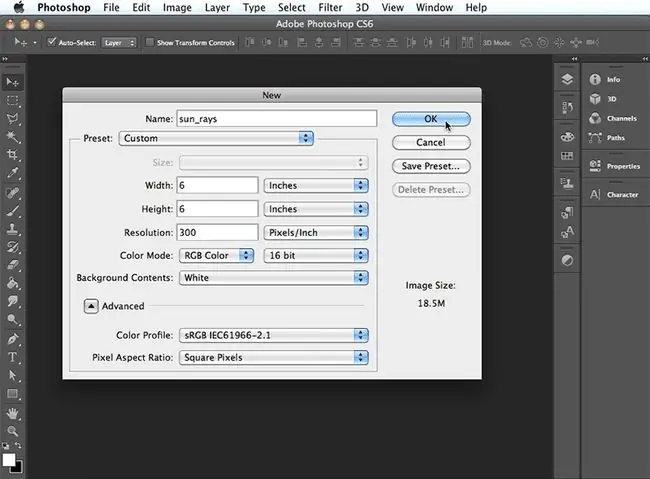
Ili kuunda hati mpya, chagua Faili > Mpya. Andika jina, Miale ya Jua na pia upana na urefu wa inchi 6 x 6. Weka mipangilio chaguomsingi iliyosalia jinsi ilivyo na uchague Sawa.
Ongeza Miongozo
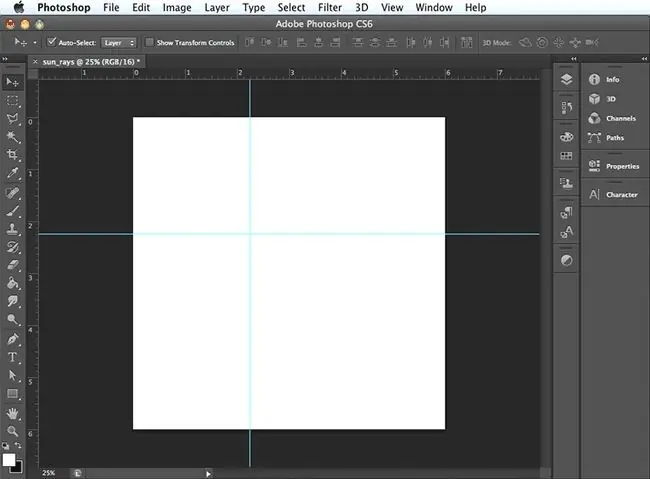
Chagua Tazama > Rulers. Kisha buruta mwongozo kutoka kwa kitawala cha juu na uweke inchi 2 1/4 chini kutoka kwenye ukingo wa juu wa turubai. Buruta mwongozo mwingine kutoka kwa rula ya kando na uweke inchi 2 1/4 kutoka ukingo wa kushoto wa turubai.
Tengeneza Pembetatu
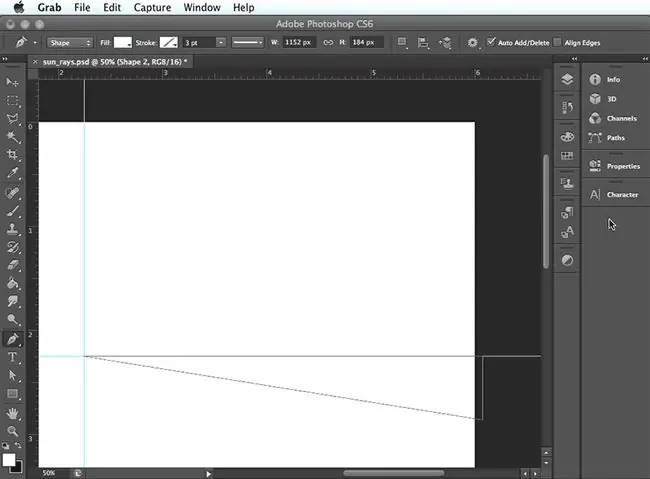
Unaweza tu kuchagua zana ya Poligoni kwenye paneli ya zana, onyesha 3 kwa idadi ya pande katika upau wa Chaguzi hapo juu, kisha ubofye kwenye turubai na uburute. Lakini hiyo inaweza kufanya pembetatu kuwa sawa na tunataka iwe ndefu kuliko pana. Kwa hivyo tutafanya pembetatu yetu kwa njia nyingine.
Chagua Tazama > Vuta Ndani Kisha uchague zana ya Kalamu katika kidirisha cha Zana, chagua mahali ambapo miongozo yetu miwili inaingiliana, chagua mwongozo ambapo inaenea kwenye turubai, chagua kidogo chini ya hiyo, na tena chagua mahali ambapo viongozi hukutana. Hii itakupa pembetatu inayofanana na miale ya jua moja.
Ongeza Rangi
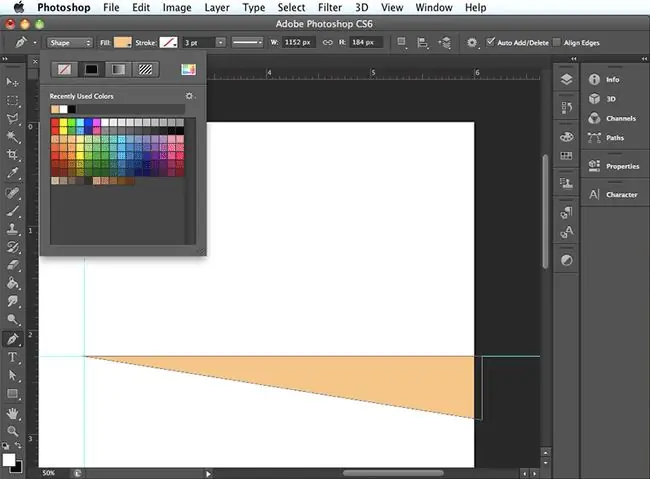
Kwenye upau wa Chaguzi, chagua kishale kidogo kwenye kona ya kisanduku cha Jaza, kisha kwenye rangi ya rangi ya njano-rangi ya chungwa. Hii itajaza pembetatu kiotomatiki na rangi hiyo. Kisha chagua Angalia > Kuza nje.
Nakala safu
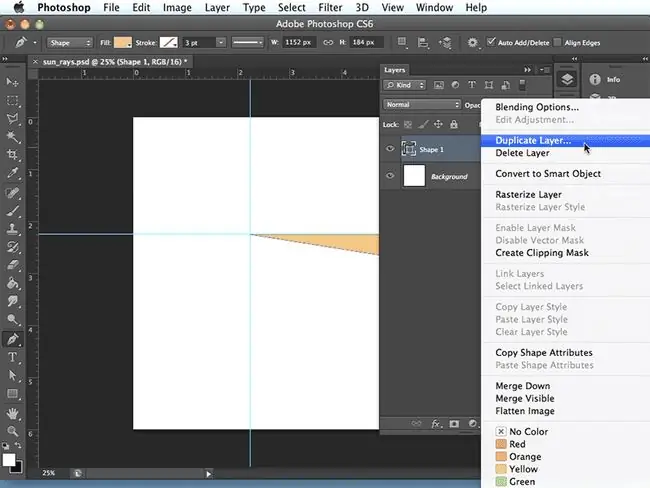
Ili kufungua paneli ya Tabaka, chagua Dirisha > Tabaka Kisha ubofye-kulia kwenye safu ya Shape 1, upande wa kulia wa safu yake. name, na uchague Nakala Safu Dirisha litatokea ambalo hukuruhusu kuweka jina chaguo-msingi la safu iliyorudiwa au kulibadilisha jina. Andika, Umbo 2 ili uipe jina jipya na uchague Sawa
Badili umbo
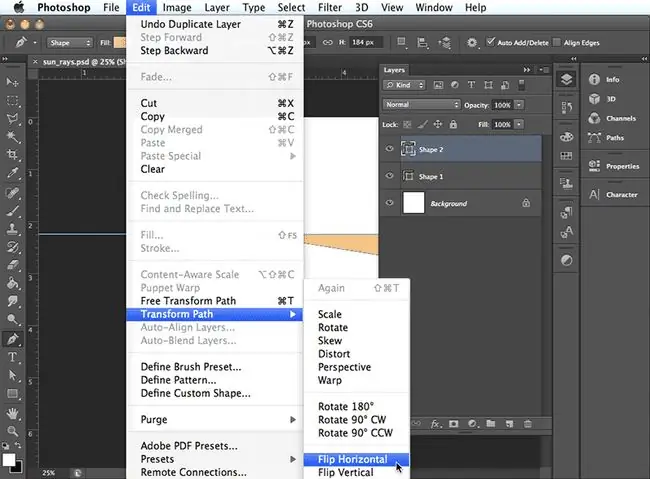
Na Umbo 2 iliyoangaziwa kwenye kidirisha cha Tabaka, chagua Hariri > Transform Path > Flip Horizontal.
Sogeza Umbo
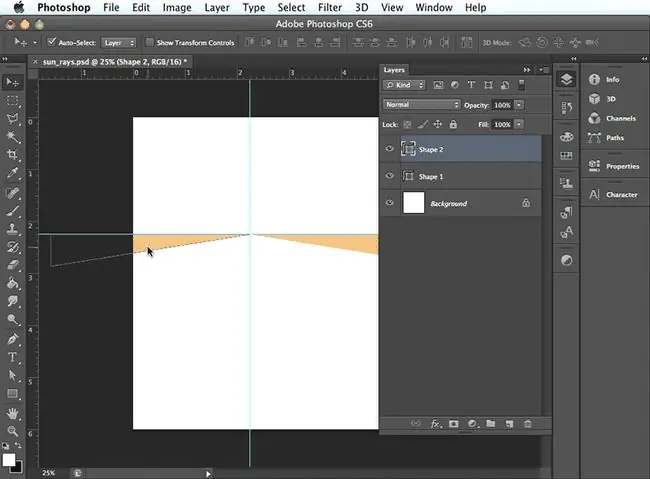
Chagua zana ya Sogeza katika kidirisha cha Zana, kisha uchague na uburute umbo lililopinduliwa hadi kushoto hadi lionekane kuonyesha nyingine kwa njia inayofanana na kioo.
Zungusha Umbo
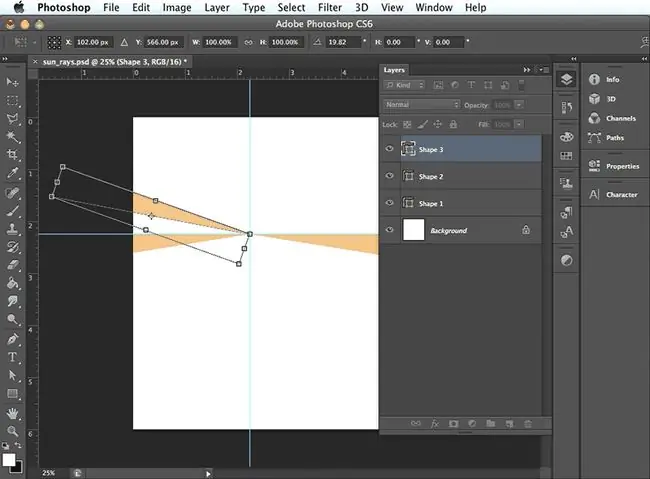
Kwa njia sawa na hapo awali, rudufu safu. Ipe jina hili, Umbo 3 na uchague Sawa Ifuatayo, chagua Hariri > Badilisha Njia > Zungusha Chagua na buruta nje ya kisanduku cha kufunga ili kuzungusha umbo, kisha chagua na uburute ndani ya kisanduku cha kufunga ili kuweka umbo. Ukishasimama, bonyeza return.
Maumbo Mbalimbali ya Nafasi
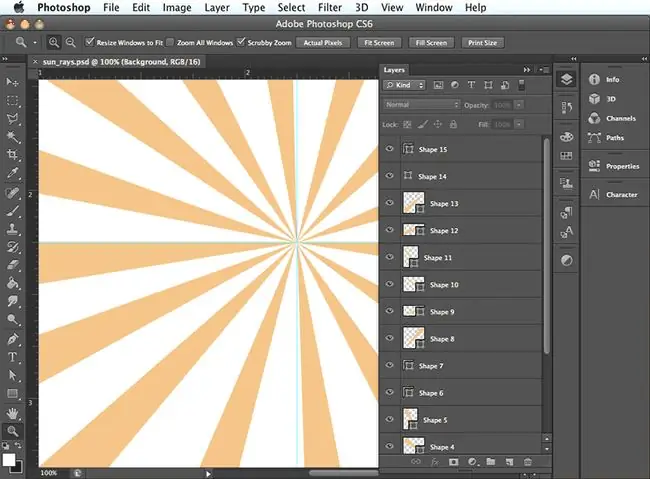
Kama hapo awali, rudufu safu na uzungushe umbo, kisha fanya hivyo tena na tena hadi uwe na maumbo ya kutosha kujaza turubai na pembetatu, ukiacha nafasi kati yao. Kwa kuwa nafasi si lazima iwe kamilifu, weka mboni kwa jicho tu.
Ili kuwa na uhakika kwamba pembetatu zote ziko mahali zinapaswa kuwa, chagua turubai iliyo na zana ya Kuza, ambapo miongozo miwili inapishana. Ikiwa pembetatu haiko mahali pake, chagua na uburute kwa zana ya Sogeza ili kuweka upya umbo. Ili Kuza nyuma, chagua Tazama > Inafaa kwenye Skrini Funga kidirisha cha Tabaka kwa kuchagua Dirisha > Tabaka
Badilisha Maumbo
Kwa sababu baadhi ya miale ya jua haitoi kwenye turubai, inyooshe. Ili kufanya hivyo, chagua pembetatu ambayo ni fupi sana, chagua Hariri > Njia Isiyolipishwa ya Kubadilisha, bofya na uburute upande wa kisanduku cha kufunga kilicho karibu zaidi na ukingo wa turubai hadi ipite. ukingo, kisha ubofye enter au return Fanya hivi kwa kila pembetatu inayohitaji kupanuka.
Unda Tabaka Jipya
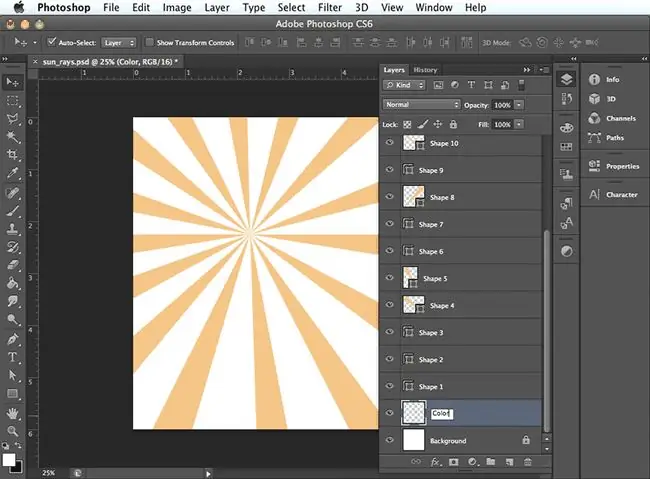
Kwa sababu huhitaji tena waelekezi wako, chagua Tazama > Miongozo Wazi.
Sasa unahitaji kutengeneza safu mpya ambayo inakaa juu ya safu ya Mandharinyuma kwenye paneli ya Tabaka, kwa kuwa safu yoyote iliyo juu ya nyingine kwenye paneli ya Tabaka hukaa mbele yake kwenye turubai, na hatua inayofuata itahitaji. mpangilio kama huo. Kwa hivyo chagua safu ya Usuli kisha kwenye Unda Tabaka Jipya, kisha ubofye mara mbili kwenye jina la safu mpya na uandike jina jipya, rangi
Tengeneza Mraba
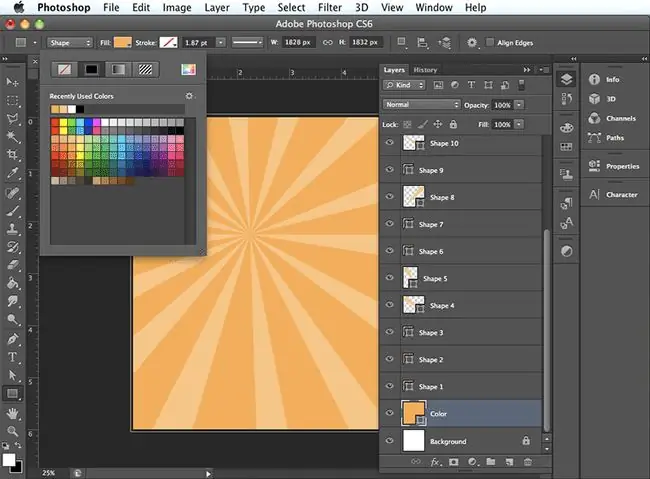
Kwa sababu muundo una utofautishaji mwingi wa thamani, funika nyeupe kwa rangi inayofanana na rangi ya manjano-machungwa ya pastel. Fanya hivyo kwa kuchora mraba mkubwa unaofunika turubai nzima, chagua zana ya Mstatili kwenye kidirisha cha Zana, kisha uchague nje kidogo ya turubai kwenye kidirisha. kona ya juu kushoto na buruta hadi nje ya turubai katika sehemu ya chini ya kulia. Katika upau wa Chaguo, chagua rangi isiyokolea ya manjano-machungwa kwa kujaza, kwa sababu inakaribiana kwa thamani na rangi ya manjano-machungwa.
Tengeneza Gradient
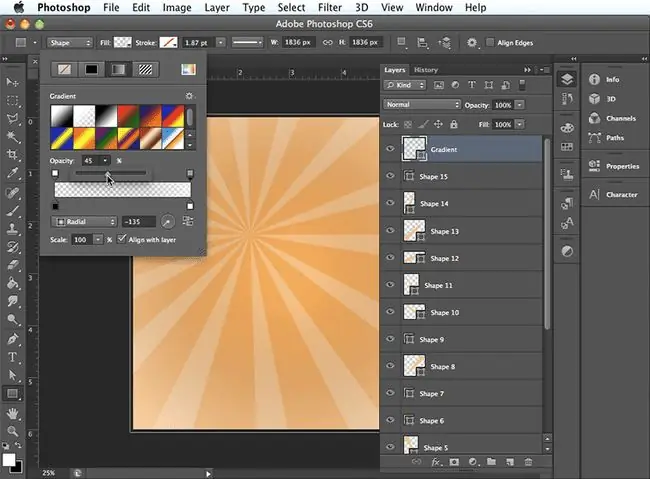
Ili kutengeneza upinde rangi ambayo iko juu ya kila kitu kingine, unahitaji kuchagua safu iliyo juu kwenye kidirisha cha Tabaka, kisha kwenye Unda. Kitufe cha Tabaka Mpya. Pia, bofya mara mbili kwenye jina la safu kisha uandike, Gradient Sasa, ili kutengeneza upinde rangi, tumia zana ya Mstatili kuunda a mraba unaotoka kwenye kingo za turubai, na ubadilishe Rangi Imara kujaza Gradient. Ifuatayo, badilisha mtindo wa gradient hadi Radial na uizungushe hadi - 135 digrii Chagua Opacity Stopupande wa kushoto kabisa na ubadilishe hali ya kutoweka kuwa 0, ambayo itaifanya iwe wazi. Kisha chagua Stop of Opacity upande wa kulia kabisa na ubadilishe uangazaji kuwa 45, ili kuifanya iwe nusu uwazi.
Chagua Faili > Hifadhi na umemaliza. Sasa una mchoro ulio tayari kutumika katika mradi wowote unaohitaji miale ya jua.






